第一步:下载python3.6.4jar包,并上传到centos服务器上
(1)下载jar包,链接:https://www.python.org/ftp/python/3.6.4/Python-3.6.4.tgz
(2)在centos7.4上面创建目录
mkdir /home/pythonPackage
将下载好的tar文件上传到centos7.4服务器,如图

第二步:环境准备(安装必须的依赖包)
(1)yum group info 'Development Tools' (执行大致需要一分钟时间)
第三步:解压python3.6.4并安装
源码的安装一般需要经历三个步骤:配置(configure)、编译(make)、安装(make install)。我们一步一步来
(1)解压python
cd /home/pythonPackage
tar -zxvf Python-3.6.4.tgz (默认解压到当前目录)
解压成功后在当前目录下生成一个Python3.6.4的目录,如图:

(2)配置
通过上面的解压目录我们可以看到一个configure可执行脚本,他有很多选项,其中--prefix是配置安装路径,如果我们不配置这个选项的话,安装后可执行文件默认放在 /usr/local/bin ,库文件放在 /usr/local/lib 配置文件默认放在 /usr/local/etc 其他的资源文件默认放在 /usr/local/share。在这里,我们设置将python安装在home路径下,可以方便提后维护和定位查找。
mkdir /home/python3.6.4
cd Python-3.6.4/
./configure --prefix=/home/python3.6.4
配置成功会在打印创建了一个Makefile,我们在执行make和make install的时候其实就是根据生成的这个文件在做编译和安装的。

(3)编译 (在python解压目录下执行)
make
编译成功会输出如图所示

(4)安装
make install
安装完成之后会出现如图所示

第四步:创建软链接
创建软链接这里我的理解是相当于我们在配置环境变量,创建完软链接我们就能够在控制台通过输入命令来调用python3 了。
ln -s /home/python3.6.4/bin/python3 /usr/bin/python3
ln -s /home/python3.6.4/bin/pip3 /usr/bin/pip3
第五步:验证
python3
安装完成后,我们输入python3的命令就会打印出python3的环境提示,输入python2就会打印出python2的环境提示。如图所示:
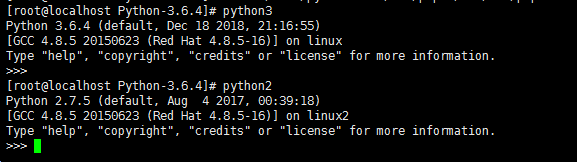
这就是在centos7.4中安装python3环境的全部步骤。这是我的第一篇博客,写的肯定会有很多不好的地方,同时也是我再试验了好几种方法之后,找到的一个比较靠谱的,在经过我的试验成功的方法,希望可以帮助到大家,同事也希望大家看到博客后可以提出宝贵的指导意见,我们大家共同进步。